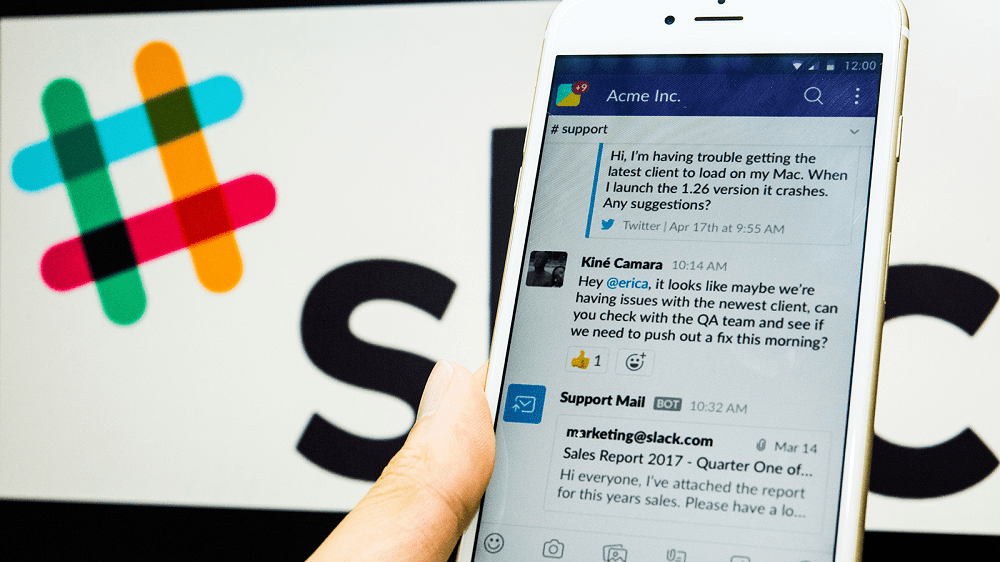Wanneer u uw werkruimte maakt, wijst u deze een naam en een URL toe. Dit wordt uiteraard gebruikt om het te onderscheiden van andere werkruimten. Met op de gemeenschap gebaseerde en op interesses gebaseerde werkruimten zal dit waarschijnlijk geen echte druk hebben om in de loop van de tijd te veranderen. Voor zakelijke werkplekken zal dit over het algemeen ook weinig druk hebben om te veranderen. Tenzij het bedrijf een rebranding of een fusie of een soortgelijk proces doormaakt. In dit scenario wil een bedrijf mogelijk de naam en de URL van zijn Slack-werkruimte wijzigen.
Veel services bieden niet per se de mogelijkheid om dat gemakkelijk te doen, maar Slack stelt u in staat om beide te wijzigen. Waar mogelijk zijn er geen beperkingen voor het wijzigen van deze werkruimtedetails. U kunt bijvoorbeeld de naam en URL van een werkruimte zo vaak wijzigen als u wilt.
De belangrijkste beperking is dat je natuurlijk niet kunt overschakelen naar een URL die al in gebruik is. Wanneer u URL's wijzigt, wordt de oude URL zelfs geconfigureerd om door te verwijzen naar uw nieuwe URL; het wordt echter ook weer toegevoegd aan de pool die andere werkruimten kunnen gebruiken. Dit betekent dat iemand het op elk moment kan nemen.
Een andere naam voor werkruimte kiezen of URL wijzigen
Als u de naam of URL van uw werkruimte wilt wijzigen, moet u naar de pagina met werkruimte-instellingen en machtigingen bladeren. Om daar te komen, moet u eerst op de naam van de werkruimte in de rechterbovenhoek klikken. Selecteer vervolgens in het vervolgkeuzemenu 'Instellingen en beheer' en vervolgens 'Werkruimte-instellingen' om de werkruimte-instellingen in een nieuw tabblad te openen.

Om naar de werkruimte-instellingen te gaan, klikt u op de naam van de werkruimte in de zijbalk en selecteert u vervolgens 'Instellingen en beheer' en 'Werkruimte-instellingen'.
Klik op het standaard tabblad "Instellingen" op de knop "Werkruimtenaam en URL wijzigen" voor de instellingen voor "Werkruimtenaam en URL" die als tweede van onderen te vinden zijn.

Klik op "Werkruimtenaam en URL wijzigen" naast "Werkruimtenaam en URL" op het standaardtabblad "Instellingen".
Eenmaal op de volgende pagina kunt u een nieuwe werkruimtenaam en URL configureren met behulp van de respectieve tekstvakken. Als u tevreden bent met de nieuwe naam en URL, klikt u op 'Wijzigingen opslaan' om de wijziging toe te passen.
Tip : U hoeft niet noodzakelijk zowel de naam als de URL te wijzigen; u kunt ervoor kiezen om de een of de ander te wijzigen.

Wijzig de naam en URL in de respectievelijke vakken.
Af en toe wilt u misschien de naam en URL van uw werkruimte wijzigen, misschien vanwege een rebrandingpoging. Als u de stappen in deze handleiding volgt, kunt u de naam en URL van uw werkruimte wijzigen.